Слайд 2КОМАНДЫ РЕДАКТИРОВАНИЯ ЧЕРТЕЖА

Слайд 3Команды редактирования предназначены для изменения формы, положения, цвета, типа линии и др.характеристик

существующих объектов.
Условно их можно разделить на 2 группы:
Относительно простые команды редактирования (копирование, поворот, перемещение)
Команды, предназначенные для сложной модификации объектов (сопряжение линий, тиражирование)
КОМАНДЫ РЕДАКТИРОВАНИЯ ЧЕРТЕЖА
Слайд 4Команды редактирования предполагают выделение объекта редактирования.
Для выделения необходимо щелкнуть на контуре

объекта левой кнопкой мыши. Аналогично выделяются второй и следующие объекты, при этом выделения с предыдущих объектов не снимается.
Слайд 5Используются следующие команды редактирования.
Erase (удалить, стереть объект)
Запрос в командной строке:
СТЕРЕТЬ: выберите

объекты
Последовательно выбираются (помечаются мышью) объекты, которые необходимо удалить, нажимается клавиша Enter
Слайд 7Copy (копирование) объектов.
Запросы в командной строке:
КОПИРОВАТЬ: выберите объекты
Последовательно выбрать объекты, которые необходимо

скопировать и нажать клавишу Enter
Базовая точка или перемещение:
Указать координаты базовой точки или величину перемещения
Вторая точка перемещения или (считать перемещением первую точку):
Задать точки, куда переместить копии выбранных объектов
Слайд 9Mirror (зеркальное отображение)
Команда предназначена для построения симметричного отображения объектов.
Запросы в командной

строке:
ЗЕРКАЛО выберите объекты:
Последовательно выбрать объекты, зеркальное отображение которых необходимо построить и нажать Enter
Первая точка оси отражения:
Указать координаты первой точки оси симметрии
Вторая точка оси отражения:
Указать координаты второй точки линии, относительно которой будет выполняться зеркальное отображение.
Удалить исходные объекты (Да/Нет):
Д – если необходимо удалить исходный объект
Н – если не требуется удалять исходный объект
Слайд 10
Результат применения команды ЗЕРКАЛО
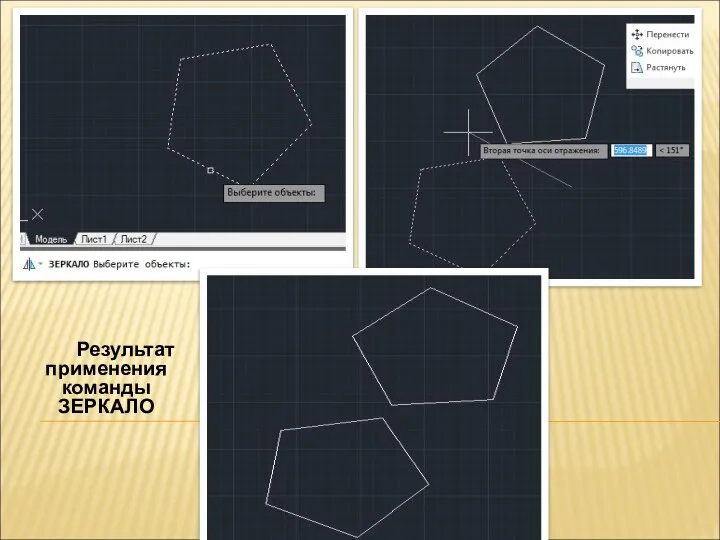
Слайд 11
Результат применения команды ЗЕРКАЛО

Слайд 12Offset (ПОДОБИЕ, рисование подобного объекта)
Команда предназначена для рисования подобных объектов.
Запросы в командной
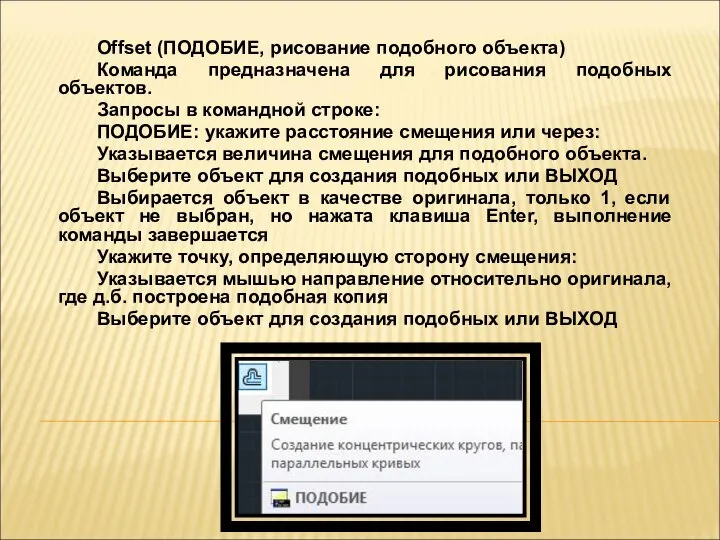
строке:
ПОДОБИЕ: укажите расстояние смещения или через:
Указывается величина смещения для подобного объекта.
Выберите объект для создания подобных или ВЫХОД
Выбирается объект в качестве оригинала, только 1, если объект не выбран, но нажата клавиша Enter, выполнение команды завершается
Укажите точку, определяющую сторону смещения:
Указывается мышью направление относительно оригинала, где д.б. построена подобная копия
Выберите объект для создания подобных или ВЫХОД
Слайд 14Результат применения команды СМЕЩЕНИЕ
В 1 случае, произведено смещение внутрь на 150 единиц
Во
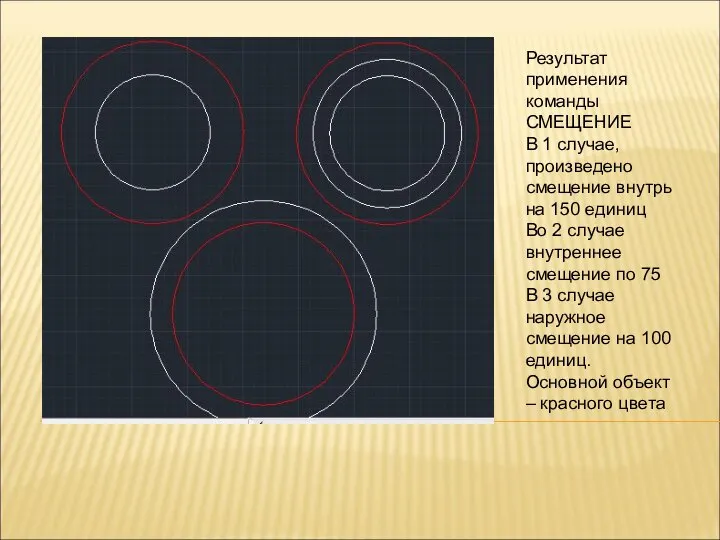
2 случае внутреннее смещение по 75
В 3 случае наружное смещение на 100 единиц.
Основной объект – красного цвета
Слайд 15Array (массив)
Команда предназначена для тиражирования объектов.
Тип массива:
Прямоугольный (элементы расположены в колонках

и в рядах)
Массив по траектории.
Круговой массив.
Открывается диалоговое окно СОЗДАНИЕ МАССИВА
Слайд 19Команда ПЕРЕМЕЩЕНИЕ
Перенос объекта чертежа с одного места на другое осуществляется с помощью
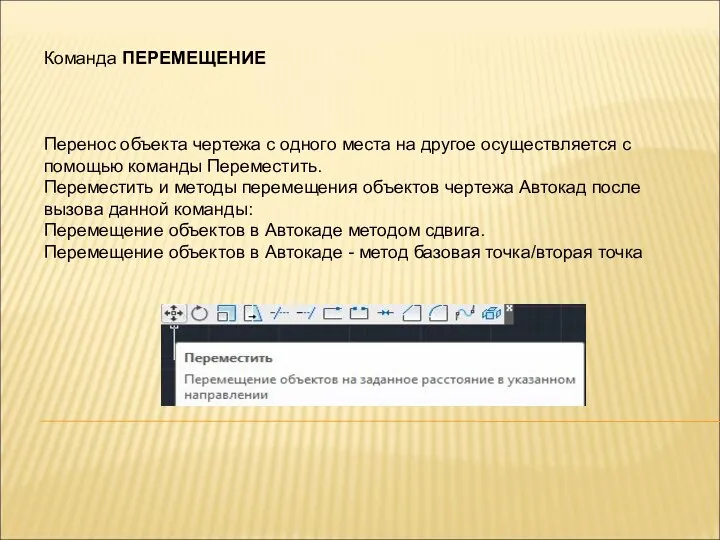
команды Переместить.
Переместить и методы перемещения объектов чертежа Автокад после вызова данной команды:
Перемещение объектов в Автокаде методом сдвига.
Перемещение объектов в Автокаде - метод базовая точка/вторая точка
Слайд 20Команда ПОВЕРНУТЬ
Поворот в Автокаде выполняется по заданному алгоритму (чтобы его не запоминать просто
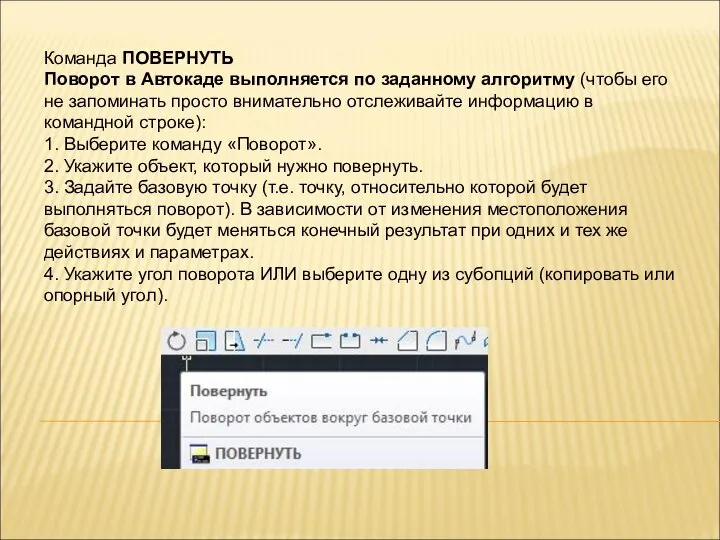
внимательно отслеживайте информацию в командной строке):
1. Выберите команду «Поворот».
2. Укажите объект, который нужно повернуть.
3. Задайте базовую точку (т.е. точку, относительно которой будет выполняться поворот). В зависимости от изменения местоположения базовой точки будет меняться конечный результат при одних и тех же действиях и параметрах.
4. Укажите угол поворота ИЛИ выберите одну из субопций (копировать или опорный угол).
Слайд 21Команда ПОВЕРНУТЬ
Как повернуть в Автокаде на определенный угол
Выше было рассмотрено, что во

время выполнения команды «Поворот» нужно задавать угол. Сделать это можно графически, т.е. пользуясь привязками и линиями отслеживания непосредственно в рабочей области. Можно также ввести точное значение с клавиатуры.
Если изначально поворот был указан неверно, то можно обратиться к субопции Автокад «Опорный угол» (поворот при этом отменять не надо!). Это позволит указать новый угол относительно уже имеющегося.
Диапазон угла 0-3600.
Повороты выполнены на -50 и 90 градусов
Слайд 22Команда МАСШТАБ
Масштабирование в AutoCAD, выполняемое с помощью команды «Масштаб», приводит к изменению

размеров построенных объектов.
При этом пропорции масштабируемых объектов не меняются.
Вызвать команду. Выделить объект.
Необходимо указать точку, относительно которой будет производиться операция масштабирования. Т.е. это точка, которая после масштабирования должна остаться на том же месте, где и была.
Далее нужно указать масштабный коэффициент. Т.е. то число, во сколько раз надо увеличить или уменьшить объект. Если ввести 2, о объект увеличится в 2 раза. А если ввести 0.5, то объект уменьшится в 2 раза. Только обязательно используйте точку при введение нецелого числа.




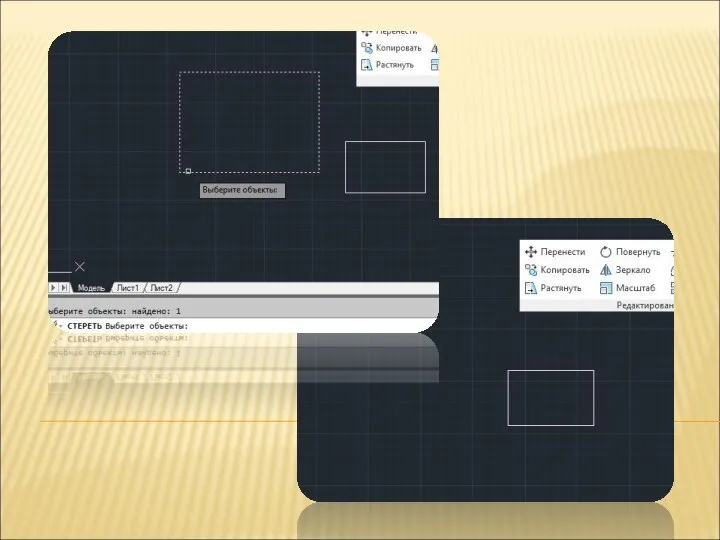

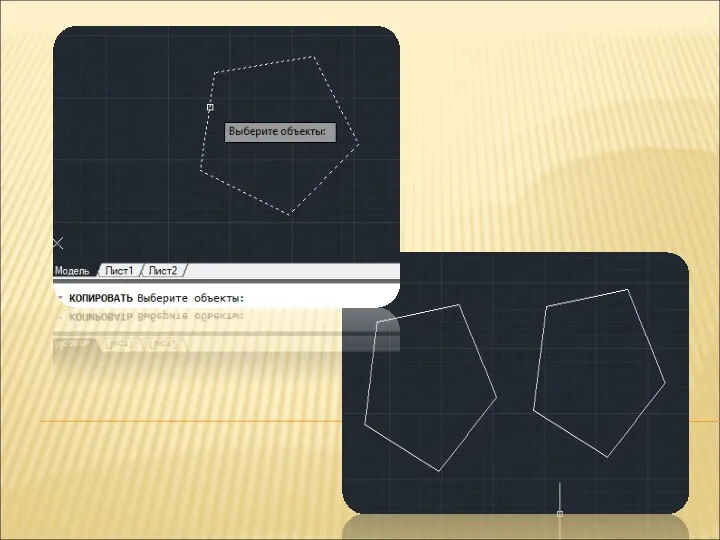

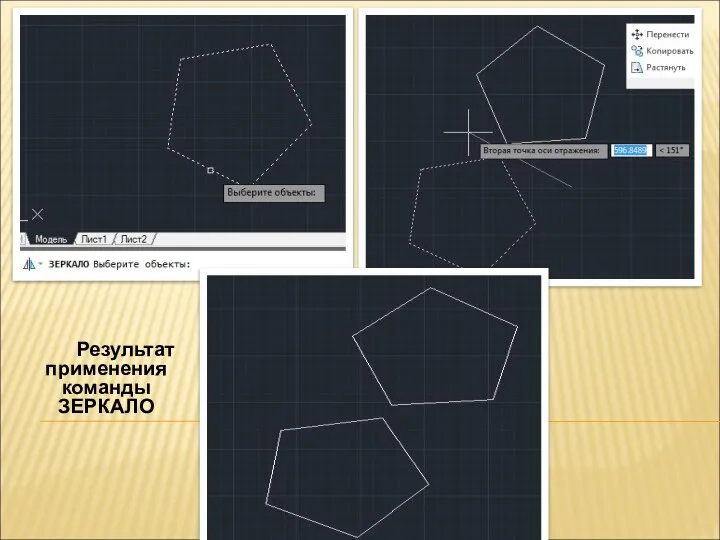

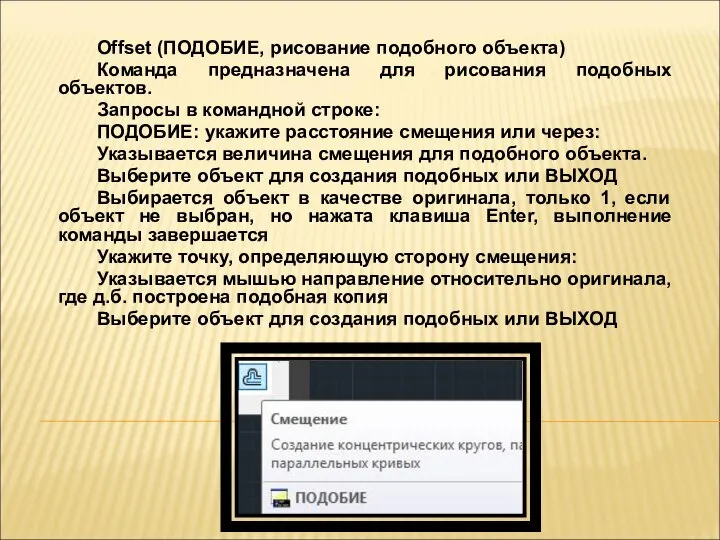
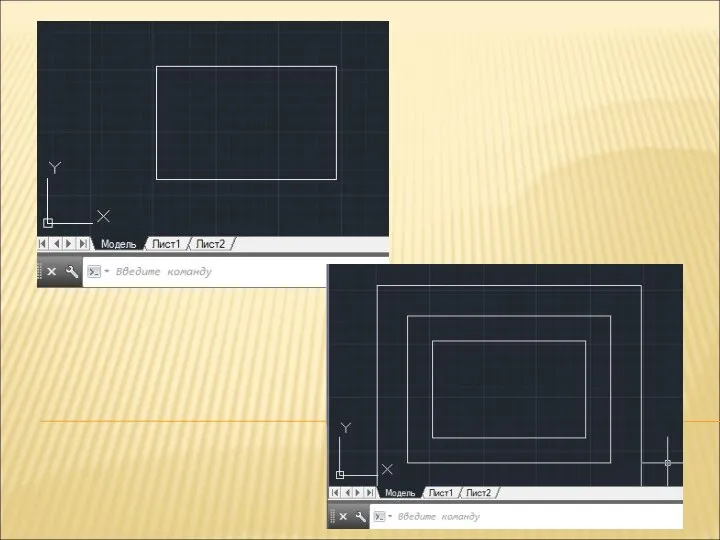
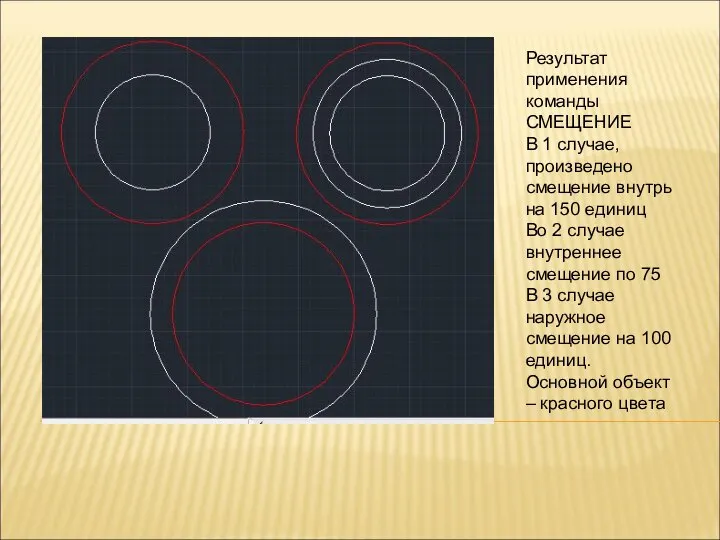


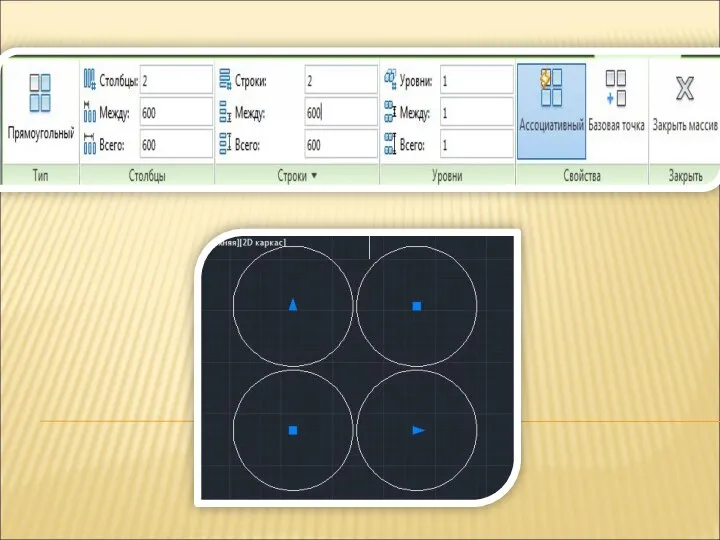
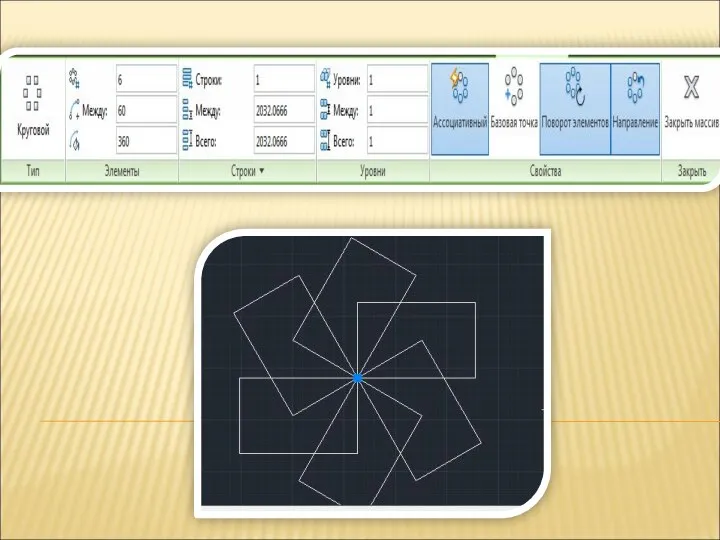
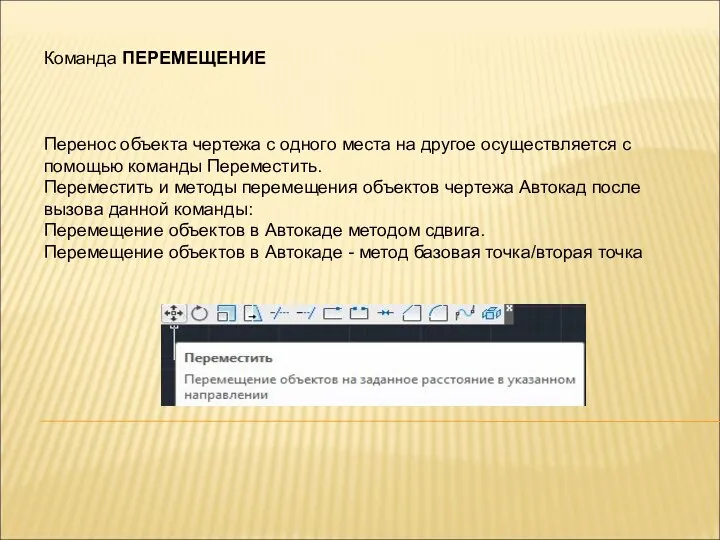
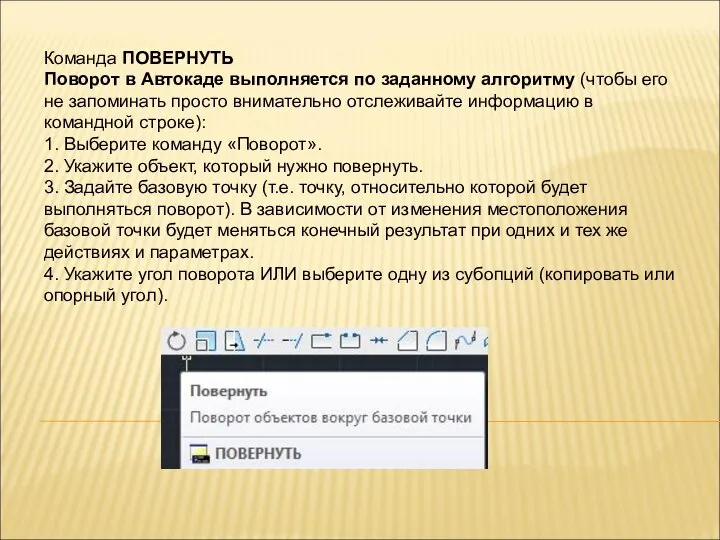


 Презентация на тему Информация и ее свойства (7 класс)
Презентация на тему Информация и ее свойства (7 класс)  Главные ресурсы молодежной политики
Главные ресурсы молодежной политики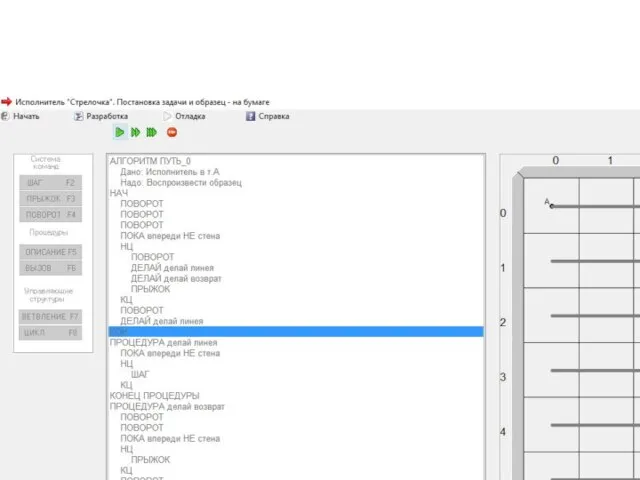 Постановка задач и образец - на бумаге
Постановка задач и образец - на бумаге Компоновка
Компоновка Представление аналитических материалов в СПС (на примере СПС КонсультантПлюс)
Представление аналитических материалов в СПС (на примере СПС КонсультантПлюс) Проектная деятельность учащихся в сети Интернет как средство активизации учебно-познавательного процесса
Проектная деятельность учащихся в сети Интернет как средство активизации учебно-познавательного процесса Форматы графических файлов
Форматы графических файлов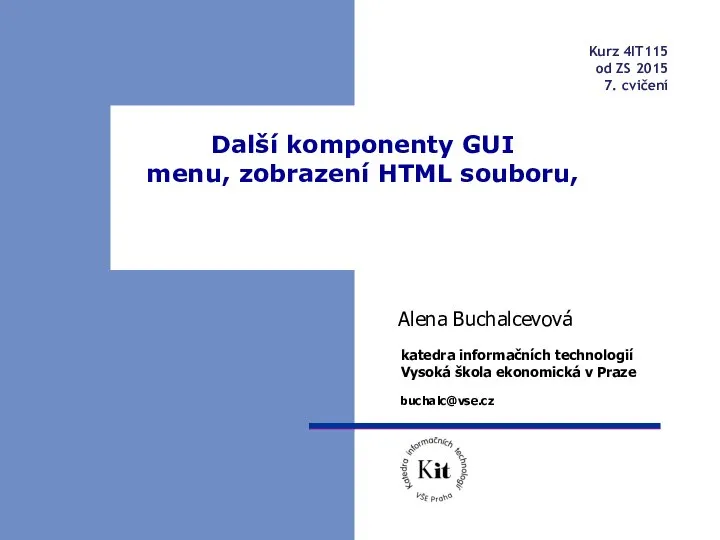 Další komponenty GUI menu, zobrazení HTML souboru
Další komponenty GUI menu, zobrazení HTML souboru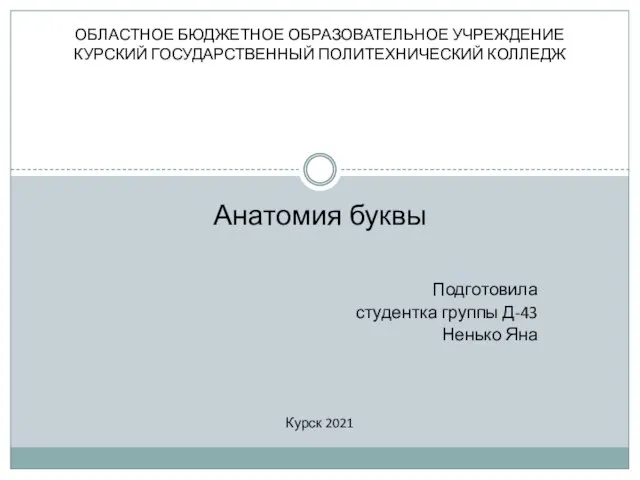 Анатомия буквы
Анатомия буквы ConnectKey – новые контроллеры для офисных МФУ
ConnectKey – новые контроллеры для офисных МФУ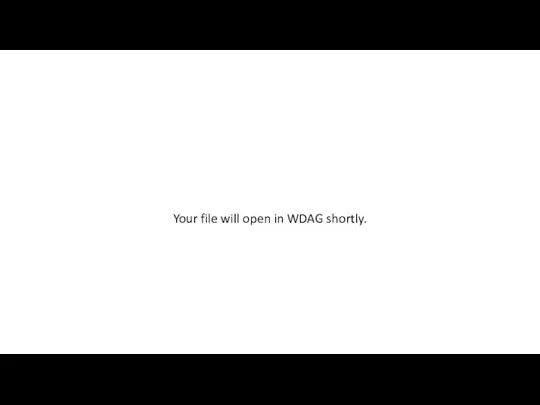 Your file will open in WDAG shortly
Your file will open in WDAG shortly Лекция 7_Технические каналы утечки акустической информации
Лекция 7_Технические каналы утечки акустической информации 958092
958092 Компьютерные интегрированные системы
Компьютерные интегрированные системы Ресурсы. Матрица ответственности. Тест
Ресурсы. Матрица ответственности. Тест Практическая работа. Excel
Практическая работа. Excel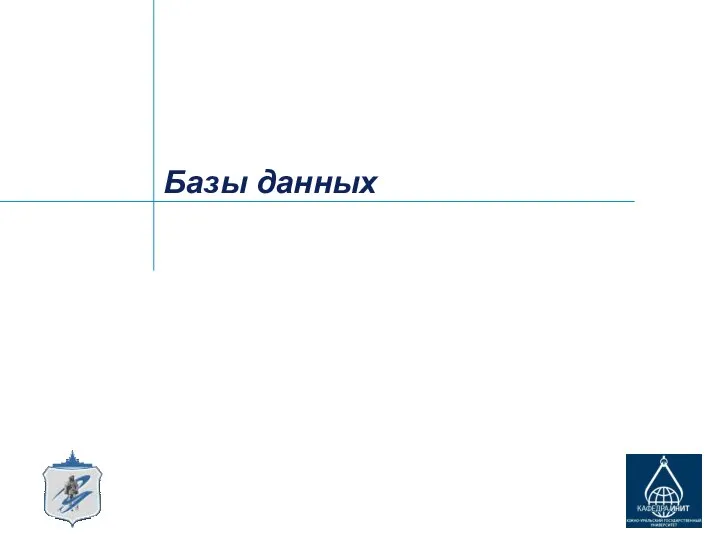 Базы данных. Системы управления базами данных и банками знаний
Базы данных. Системы управления базами данных и банками знаний 17varAsemb
17varAsemb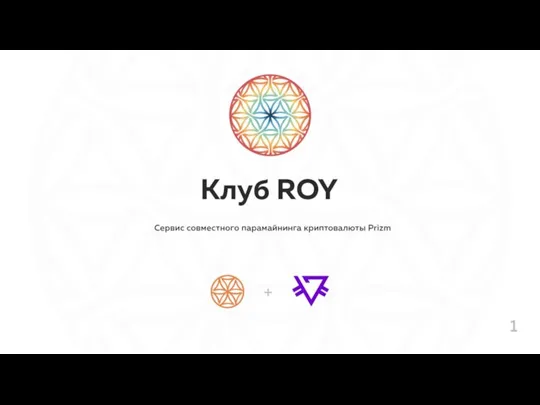 Клуб Roy. Сервис совместного парамайнинга криптовалюты Prizm
Клуб Roy. Сервис совместного парамайнинга криптовалюты Prizm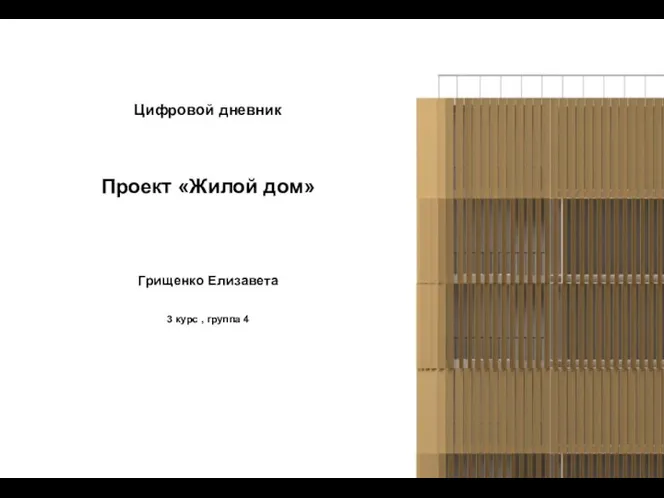 Цифровой дневник. Проект Жилой дом
Цифровой дневник. Проект Жилой дом Современные средства связи
Современные средства связи Google analytics
Google analytics Измерение информации. Алфавитный (объемный) подход. Лекция №2
Измерение информации. Алфавитный (объемный) подход. Лекция №2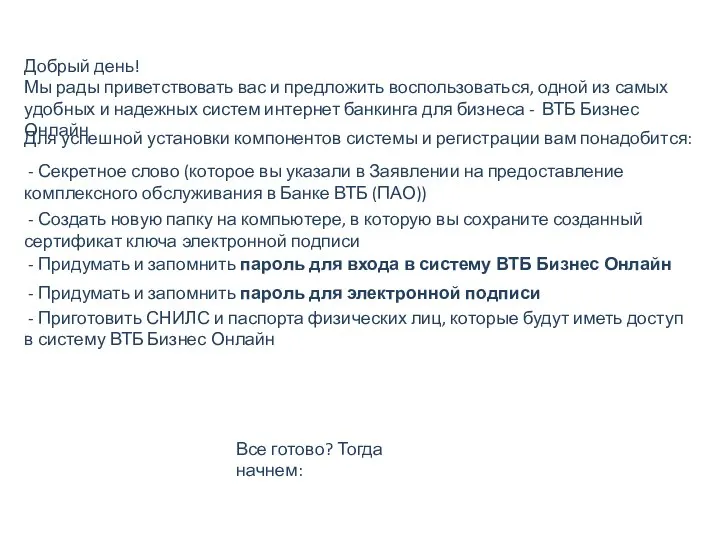 Интернет банк ВТБ Бизнес Онлайн
Интернет банк ВТБ Бизнес Онлайн Схема формирования предложения клиенту от 13 августа 2018
Схема формирования предложения клиенту от 13 августа 2018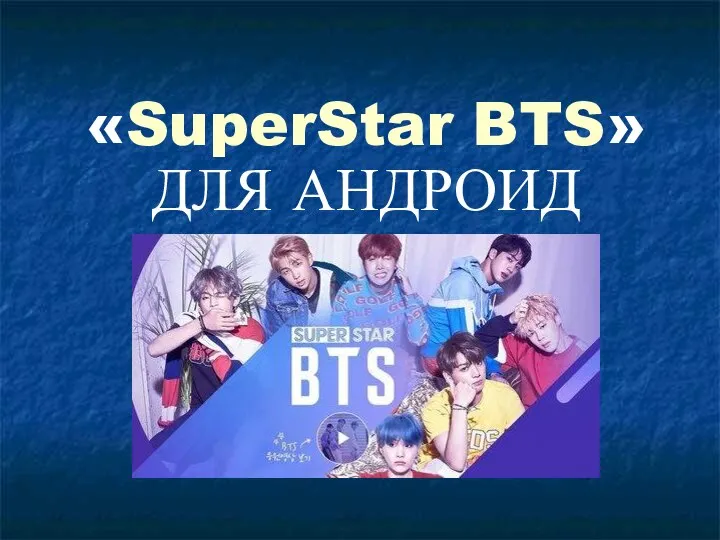 SuperStar BTS для андроид
SuperStar BTS для андроид Информационные технологии в образовании
Информационные технологии в образовании Обработка графической информации
Обработка графической информации